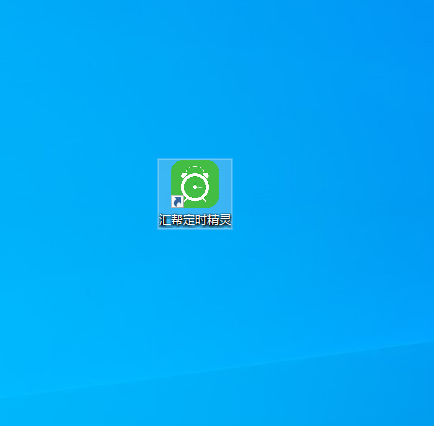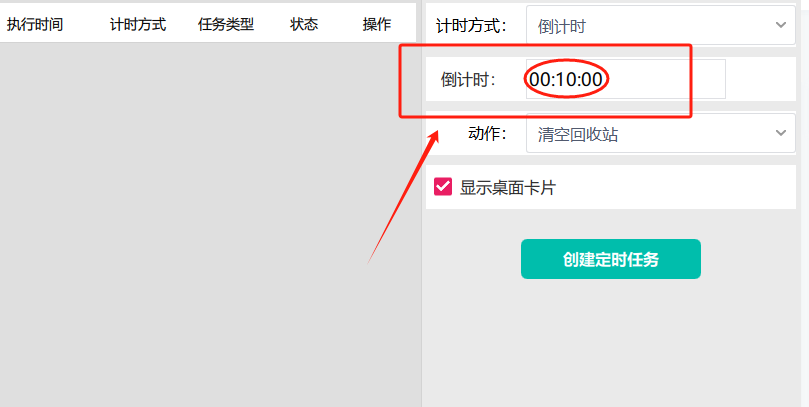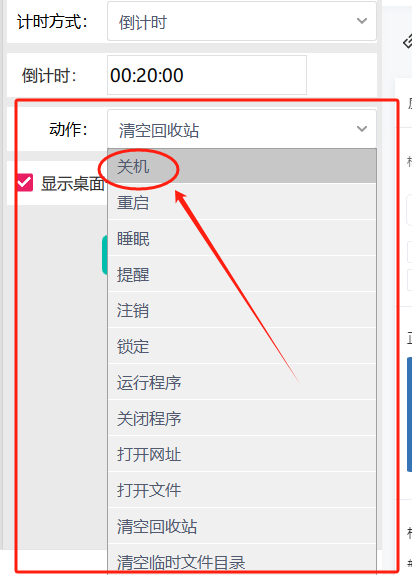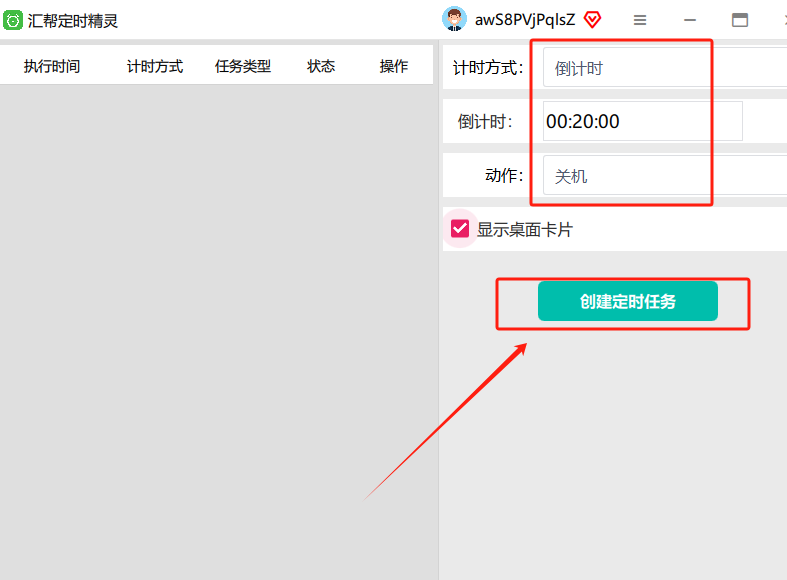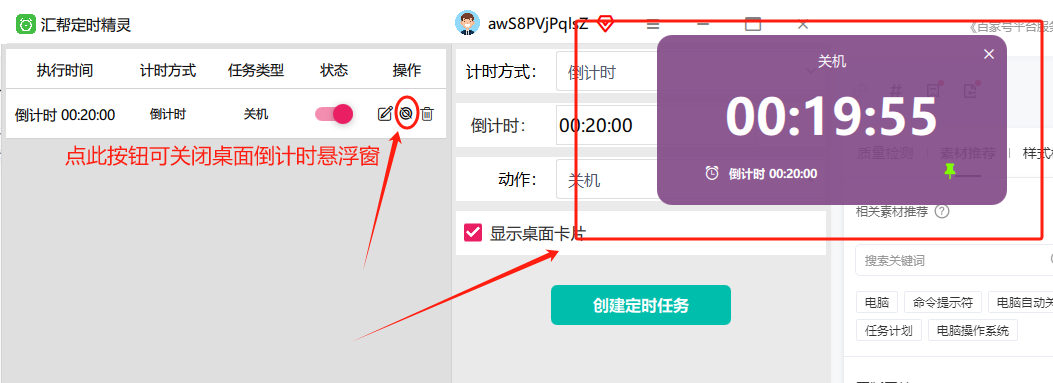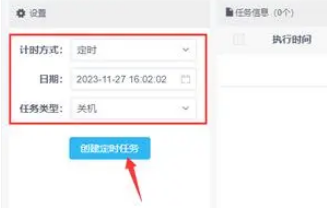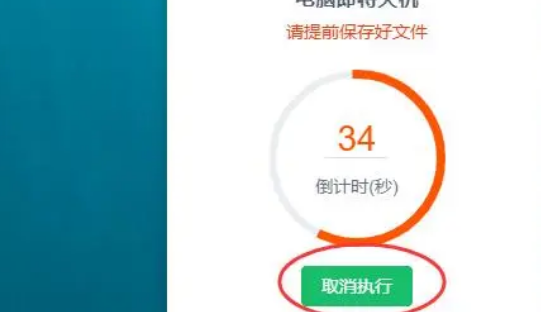| 电脑如何设置倒计时自动关机?请看这几个方法吧 | 您所在的位置:网站首页 › 电脑怎么设置每天自动开机时间长短 › 电脑如何设置倒计时自动关机?请看这几个方法吧 |
电脑如何设置倒计时自动关机?请看这几个方法吧
|
电脑如何定时关机?我承认自己是个相当粗心的人,尤其是在急于离开时经常会忘记关闭电脑,结果就是电量耗尽,导致电脑自动关机。而且,在我使用电脑的时候,经常需要进行软件下载、更新等任务。如果我一直坐等任务完成,不仅会白白浪费时间,还可能会耽误工作进程。因此,为了避免这种情况的发生,设置电脑的定时自动关机功能就变得非常重要了。这样,无论我是否在电脑旁,它都能按照我事先设定好的时间自动关机,既节省了电量,又保证了工作的顺利进行。 今天我想和大家分享一些关于电脑定时关机的设置方法。我相信很多人都曾经有这样的经历,在熬夜加班或者看电影的时候,突然就不知不觉地睡着了,结果导致电脑一直开着,白白浪费电能。如果我们能够设置电脑定时关机,那就再好不过了。接下来,我将向大家介绍几种简单而实用的方法,让我们能够轻松地掌控电脑的关机时间。这样一来,无论我们是否留意到时间,电脑都会按照我们事先设定好的时间自动关机,既节省了电能,又保护了电脑的使用寿命。大家可以根据自己的需求选择适合的设置方式,让我们的电脑在我们不在的时候也能智能地关机。 方法一,使用【汇帮定时精灵】软件来实现 具体操作步骤如下: 1,在电脑上将用到的“汇帮定时精灵”软件安装好,可以通过官方下载地址进行下载,或者通过在百度里搜索软件名进行下载安装好之后直接打开使用。这是一个非常专业的电脑系统管理软件,可以定时自动关机、重启、睡眠等多项操作。 软件下载安装地址如下:https://www.huibang168.com/static/upload/2Lph6q3Q/file/57/HuibangTimer_2.2.0.0.exe
2,打开汇帮定时精灵,在打开界面的右侧上方的计时方式处选择【倒计时】
3,在计时方式下方的倒计时处填入需要关机的倒计时
4,再在动作框内选择【关机】指令
5,以上步骤全部完成后,最后点击【创建定时任务】就可以了
等到关机倒计时20秒的时候,电脑右下角会出现一个到倒计时的提示,等倒计时结束后,电脑就会自动帮助我们关机电脑了。
方法二,使用“优速电脑定时关机器”软件实现 具体操作步骤如下: 步骤1,计时方式有三种(定时、倒计时和每天执行);然后下一行设置具体的关机时间;最后任务类型需要选择“关机”,设置完成后点击“创建定时任务”。
步骤3,这时候右边就会出现一个电脑关机的任务了,这里可以看到执行时间、计时方式、任务类型和状态等参数。我们点击“启动”按钮,那么这么关机任务就启动了。
步骤4,等到关机倒计时60秒的时候,电脑右下角会出现一个到倒计时的提示,我们可以停止这个关机任务。等倒计时结束后,电脑就会自动帮助我们关机电脑了。
方法三,在Windows操作系统中,我们可以利用“运行”窗口和CMD命令来实现倒计时关机。 具体操作步骤如下: 1. 打开“运行”窗口。这可以通过按下键盘上的Windows键+R键来完成。在弹出的对话框中,我们可以看到一个用于输入命令的文本框。 2. 在“运行”窗口中输入“cmd”命令,并按下回车键。这将打开CMD命令提示符窗口,我们可以在这里输入各种系统命令来执行相应的操作。 3. 在CMD命令提示符窗口中,我们输入“shutdown -s -t 时间”命令来设置倒计时关机。其中,“-s”表示关机,“-t”表示设置倒计时时间(以秒为单位)。例如,如果我们想要设置60秒后关机,就可以输入“shutdown -s -t 60”。请注意,在输入命令时,每个参数和数值之间都需要有一个空格。 4. 按下回车键后,CMD命令提示符窗口将显示一条提示信息,告诉我们电脑将在指定的时间后关机。此时,我们可以继续进行其他操作,或者等待电脑自动关机。 方法四,除了使用CMD命令外,我们还可以通过“计划任务”功能来实现定时关机。 具体操作步骤如下: 1. 打开“控制面板”,找到“管理工具”选项,并点击进入“任务计划程序”。 2. 在“任务计划程序”窗口中,点击“创建基本任务”来新建一个计划任务。 3. 根据提示设置任务的名称和描述,并选择“每天”作为触发器的频率。 4. 在设置触发器时,我们可以选择具体的开始时间和结束时间,以及重复间隔等选项。 5. 在“操作”设置中,我们选择“启动程序”作为要执行的操作,并在“程序/脚本”框中输入“shutdown”命令。在“添加参数”框中,我们输入“/s /t 时间”来设置关机时间和倒计时。 6. 完成设置后,点击“确定”保存任务。这样,电脑就会在每天指定的时间自动执行关机操作了。 方法五,使用命令行 打开命令提示符(CMD),可以通过搜索栏输入“cmd”找到。输入以下命令: shutdown -s -t XXX其中,XXX表示关机前的秒数。例如,输入shutdown -s -t 3600表示在1小时(3600秒)后关机。 方法六,自带的定时关机功能 使用操作系统自带的定时关机功能:大多数操作系统都提供了自带的定时关机功能。例如,在Windows系统中,我们需要打开电脑指示符窗口,然后输入"shutdown -t -t XXXX"(XXXX代表倒计时的秒数),就可以设置电脑在指定时间后关机。不过这么方法略显复杂,并且不能实现每天定时自动关机。 电脑定时自动关机有很多好处,首先可以节约能源:电脑长时间开着不仅会浪费电能,还会增加使用寿命,因此定时自动关机能够避免这种情况的发生,节约能源。其次还可以防止意外损坏:如果电脑长时间开启,可能会导致硬件或软件出现故障,甚至是损坏。定时自动关机可以避免这种情况的发生,保护电脑的健康。无论使用哪种方法,设置定时关机时请确保时间设定正确,并留出足够的时间给电脑完成正在进行的任务。同时,记得在设置完毕后保存设置,以确保定时关机功能生效。好了,今天关于“电脑如何定时关机?”的详细介绍以及操作方法就全部在这里介绍给大家了,感谢大家的支持,小编比较推荐第一个方法,更加的操作简单,任何人都能轻松的掌握 |
【本文地址】